如何轻松设置电脑锁屏密码
在日常生活和工作中,电脑已经成为我们不可或缺的工具,存储着大量的个人信息和重要数据。为了保护这些信息的安全,设置密码锁屏显得尤为重要。本文将详细介绍如何在不同类型的操作系统中设置电脑密码锁屏,包括Windows系统、MacOS系统以及Linux系统,并从密码强度、自动锁屏时间、额外安全设置等多个维度进行深入探讨,帮助用户构建更加安全的电脑使用环境。
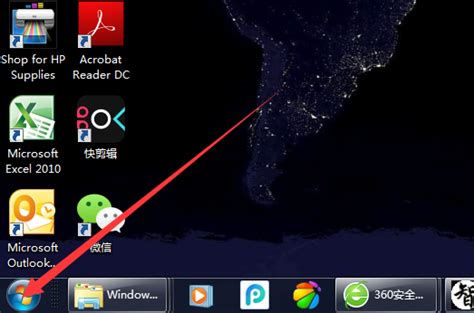
Windows系统密码锁屏设置
一、设置账户密码
Windows系统允许用户为每个账户设置独立的登录密码,这是实现锁屏保护的第一步。
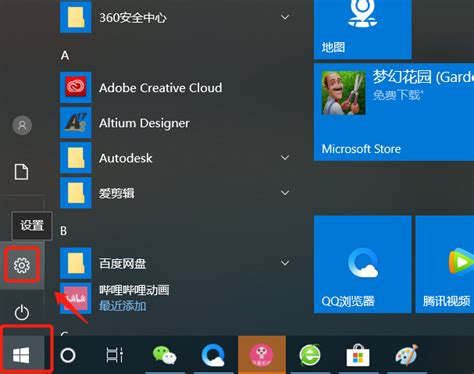
1. 进入“设置”界面:点击屏幕左下角的“开始”按钮,选择“设置”图标,或直接按下“Win+I”快捷键。
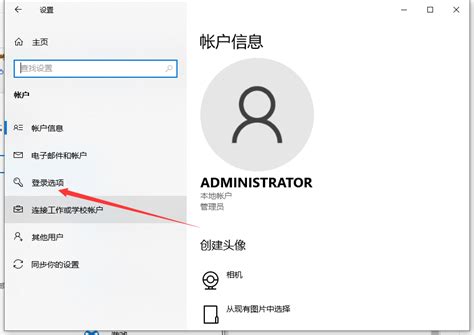
2. 选择“账户”选项:在“设置”窗口中,点击左侧的“账户”选项卡。
3. 登录选项设置:在右侧窗口中找到“登录选项”,点击后在下方可以看到“密码”部分。
4. 添加密码:点击“添加”按钮,系统会要求你输入新密码、确认密码以及一个密码提示(可选)。确保密码足够复杂,包含大小写字母、数字和特殊字符的组合。
5. 完成设置:点击“下一步”,然后“完成”,你的账户密码就设置好了。
二、自动锁屏设置
为了防止离开电脑时他人随意访问,可以设定自动锁屏时间。
1. 打开“控制面板”:按下“Win+R”键,输入“control”后回车,或直接搜索“控制面板”并打开。
2. 选择“系统和安全”:在“控制面板”中,找到并点击“系统和安全”。
3. 进入“电源选项”:点击“更改电源按钮的功能”。
4. 设置锁屏时间:在左侧菜单中选择“更改当前不可用的设置”,然后在下方的“关机设置”中找到“休眠”或“睡眠”后的“在此时间后自动锁定计算机”,根据个人需要调整时间。
5. 保存设置:点击“保存修改”。
三、额外安全设置
为了进一步增强安全性,Windows还提供了多种额外的安全选项。
1. PIN码:在“登录选项”中,除了密码外,还可以选择设置PIN码,一种简短的数字密码,便于快速登录。
2. 图片密码:通过选择一系列手势在图片上绘制,形成一个独特的登录凭证,增加了趣味性同时也提高了安全性。
3. 动态锁:当你的手机与电脑配对并离开一定范围时,电脑会自动锁定,需要再次输入密码才能访问。
MacOS系统密码锁屏设置
一、设置账户密码
MacOS同样支持为每个用户账户设置登录密码。
1. 打开“系统偏好设置”:点击屏幕左上角的苹果图标,选择“系统偏好设置”。
2. 选择“用户与群组”:在“系统偏好设置”窗口中,找到并点击“用户与群组”。
3. 更改密码:选中左侧的用户账户,点击右下角的“更改密码”按钮。
4. 输入新密码:按照提示输入当前密码、新密码以及验证新密码,确保新密码的复杂性和安全性。
5. 解锁更改:在更改密码前,可能需要先点击窗口左下角的锁图标并输入管理员密码进行解锁。
二、自动锁屏设置
MacOS的自动锁屏设置相对简单直接。
1. 打开“系统偏好设置”:同上。
2. 选择“安全性与隐私”:在“系统偏好设置”窗口中,找到并点击“安全性与隐私”。
3. 设置锁屏时间:在“通用”选项卡下,找到“进入睡眠或开始屏幕保护程序”后的时间选项,选择合适的自动锁屏时间。
三、Touch ID与Face ID
MacOS支持使用Touch ID(指纹识别)和Face ID(面部识别,需配备相应硬件的Mac)来快速解锁电脑,提升了安全性和便利性。
1. 添加指纹或面部信息:在“系统偏好设置”的“触控ID”或“面容ID与密码”中,按照提示添加你的指纹或面部信息。
2. 启用解锁功能:确保已勾选“允许使用触控ID解锁这台Mac”或“允许使用面容ID解锁Mac”。
Linux系统密码锁屏设置
一、设置账户密码
Linux系统的账户密码设置通常通过终端或图形化界面完成。
1. 通过终端设置:打开终端,输入`sudo passwd`命令,然后按照提示输入当前用户密码、新密码以及确认新密码。
2. 通过图形化界面:大多数Linux发行版(如Ubuntu)都有图形化设置工具,可以在“设置”或“用户”菜单中找到修改密码的选项。
二、自动锁屏设置
Linux的自动锁屏设置可能因发行版而异,但大致步骤如下:
1. 打开设置:在桌面环境(如GNOME、KDE)中,找到并打开“设置”或“首选项”。
2. 寻找电源管理或屏幕设置:在不同的发行版中,自动锁屏的设置可能位于“电源管理”、“屏幕保护程序”或“隐私”等选项卡下。
3. 设置锁屏时间:选择适当的自动锁屏时间,通常会有“从不”、“几分钟后”等选项。
三、额外安全设置
Linux用户可以利用其开源特性,安装额外的安全工具和插件。
1. 屏幕锁定工具:如`gnome-screensaver`、`xscreensaver`等,可以提供更多的屏幕锁定选项和自定义功能。
2. 防火墙与杀毒软件:虽然Linux系统相对安全,但安装防火墙和杀毒软件可以进一步防范恶意软件的入侵。
3. SSH密钥认证:对于需要远程登录的用户,建议使用SSH密钥认证代替密码登录,提高远程访问的安全性。
总结
设置电脑密码锁屏是保护个人信息和数据安全的基本措施。无论是Windows、MacOS还是Linux系统,都提供了丰富的密码和锁屏设置选项,用户可以根据个人需求和安全意识进行选择和配置。除了基本的密码设置外,还可以利用自动锁屏、PIN码、图片密码、Touch ID、Face ID等额外安全功能,进一步提升电脑的安全性。同时,保持密码的复杂性和定期更换密码的习惯也是维护电脑安全的重要一环。在享受电脑带来的便利的同时,不要忽视了对安全的重视和保护。
- 上一篇: CMYK色彩模式详解
- 下一篇: 变废为宝!打造独一无二的迷你菠萝树
游戏攻略帮助你
更多+-
03/03
-
03/03
-
03/03
-
03/03
-
03/03









